微软已经推出win11很长一段时间了,很多同学们也将自己的系统电脑升级到win11专业版系统,使用了一段时间之后,一些个性化的同学们就会觉得系统自带的蓝色任务栏不好看,win11任务
微软已经推出win11很长一段时间了,很多同学们也将自己的系统电脑升级到win11专业版系统,使用了一段时间之后,一些个性化的同学们就会觉得系统自带的蓝色任务栏不好看,win11任务栏怎么设置成透明状态?其实方法很简单,下面小编就给大家带来win11设置任务栏为透明状态的方法。
具体方法如下:
1、选择个性化
单击鼠标右键后,点击【个性化】。
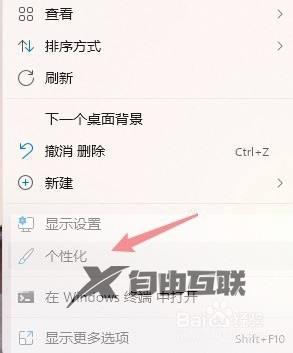
2、点击颜色
在页面中点击【颜色】。
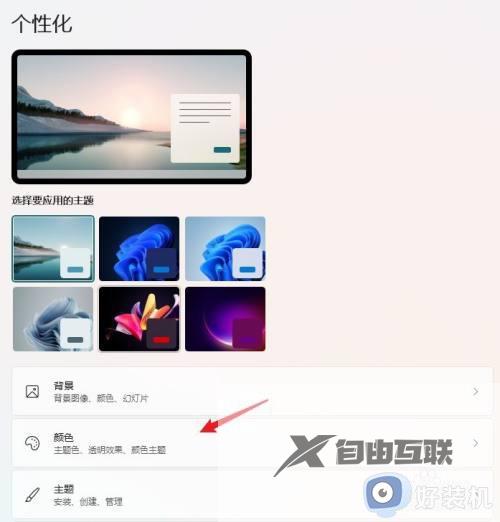
3、开启透明效果
进入页面后,点击【开启透明效果】。
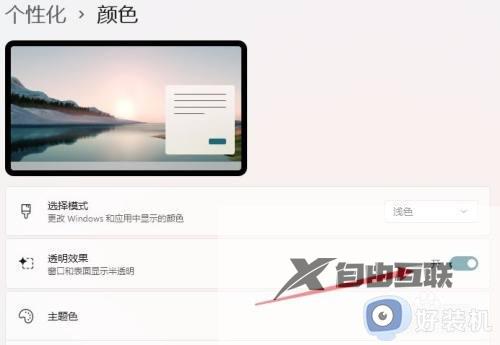
以上就是小编为您带来的关于win11设置任务栏为透明状态的方法的全部内容,跟着上面的步骤一步步来进行操作吧,想要更过多资讯请关注好装机。
